Come inserire una casella di testo in Google Docs
Vuoi mettere in risalto il testo nel tuo documento Google Docs? O vuoi usare un colore di sfondo personalizzato per il tuo testo? Aggiungi una casella di testo a Google Docs per fare entrambe le cose.
Esistono diversi modi per aggiungere una casella di testo in Google Documenti, spiegheremo ciascuno di essi di seguito. Sono tutti facili da padroneggiare e puoi utilizzare uno qualsiasi di questi metodi per aggiungere una casella di testo personalizzata al tuo documento.
Usa lo strumento di disegno per inserire una casella di testo in Google Docs
Lo strumento di disegno in Documenti Google ti consente di aggiungere molti tipi di forme ai tuoi documenti. Una di queste forme è una casella di testo, che è ciò che useremo per questa attività.
La forma della casella di testo è personalizzabile, il che significa che puoi modificare varie opzioni prima di aggiungerla effettivamente al documento.
Ecco come utilizzare lo strumento di disegno di Google Documenti per aggiungere una casella di testo:
- Apri un documento di Google Documenti.
- Fare clic su Inserisci> Disegno> Nuovo dalla barra dei menu in alto.
- Fare clic sull'icona della casella di testo in alto.
- Disegna la casella di testo sullo schermo. Questo è ciò che apparirà nel tuo documento.
- Quando hai disegnato la casella, inserisci il testo al suo interno.
- La tua scatola attualmente non ha il colore del bordo. Per aggiungere questo colore, fai clic sull'opzione Colore bordo in alto e scegli un colore.
- Puoi anche apportare altre modifiche alla casella di testo nella parte superiore dello schermo, come cambiare il colore di riempimento o lo spessore del bordo.
- Quando sei soddisfatto della casella, fai clic su Salva e chiudi per aggiungere la casella di testo al documento.
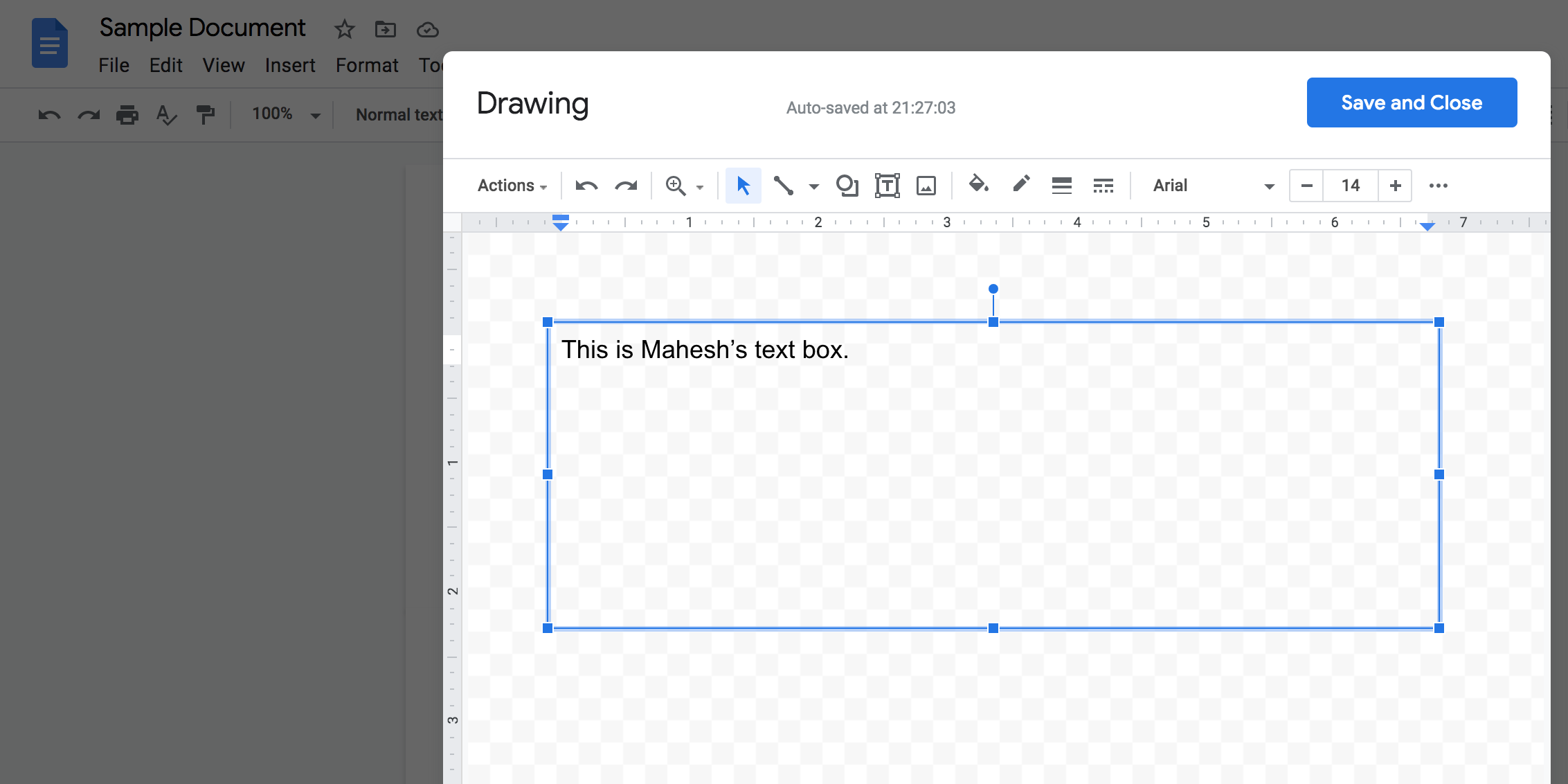
Se desideri modificare la casella di testo, fai clic sulla casella e seleziona Modifica . Questo apre lo stesso menu che hai usato per creare la scatola.
Inserisci una casella di testo in Google Docs utilizzando lo strumento Tabella
L'utilizzo di una tabella a cella singola è un altro modo per aggiungere una casella di testo in Documenti Google.
Fondamentalmente, quello che devi fare è aggiungere una tabella al tuo documento ma selezionare solo una singola cella. Questo aggiunge una forma simile a una casella di testo in cui puoi inserire il testo.
Dovrebbe apparire e funzionare proprio come una casella di testo di uno strumento di disegno. Ecco come farlo:
- Avvia un documento nuovo o esistente in Google Docs.
- Fare clic sull'opzione Inserisci> Tabella e selezionare solo la prima cella della tabella.
- Ora hai una tabella a cella singola che assomiglia a una casella di testo nel tuo documento.
- Utilizza le opzioni di modifica nella parte superiore dello schermo per modificare il bordo e riempire la tabella.

Disegna una casella di testo e inseriscila in Google Docs
Se non desideri una casella di testo tradizionale, Google Docs offre vari altri stili di casella di testo tra cui scegliere. Queste vanno dalle caselle di testo con bordi arrotondati alle caselle in stile foglia. E la cosa migliore è che funzionano tutti allo stesso modo.
Ecco come aggiungere una casella di testo non così standard in Documenti Google:
- Assicurati che il tuo documento sia aperto con Google Docs.
- Fare clic su Inserisci> Disegno> Nuovo opzione in alto.
- Nella schermata seguente, fare clic sull'icona Forma , selezionare una categoria di forme e quindi scegliere la forma che si desidera aggiungere come casella di testo al documento.
- Dopo aver selezionato una forma, disegna quella forma sullo schermo.
- Fare doppio clic sulla forma per aggiungere il testo.
- Definisci un colore per il bordo facendo clic sull'opzione Colore bordo in alto. Puoi anche modificare altre opzioni per la forma nella parte superiore dello schermo.
- Premi Salva e chiudi nell'angolo in alto a destra per completare la modifica della forma e aggiungerla al tuo documento.
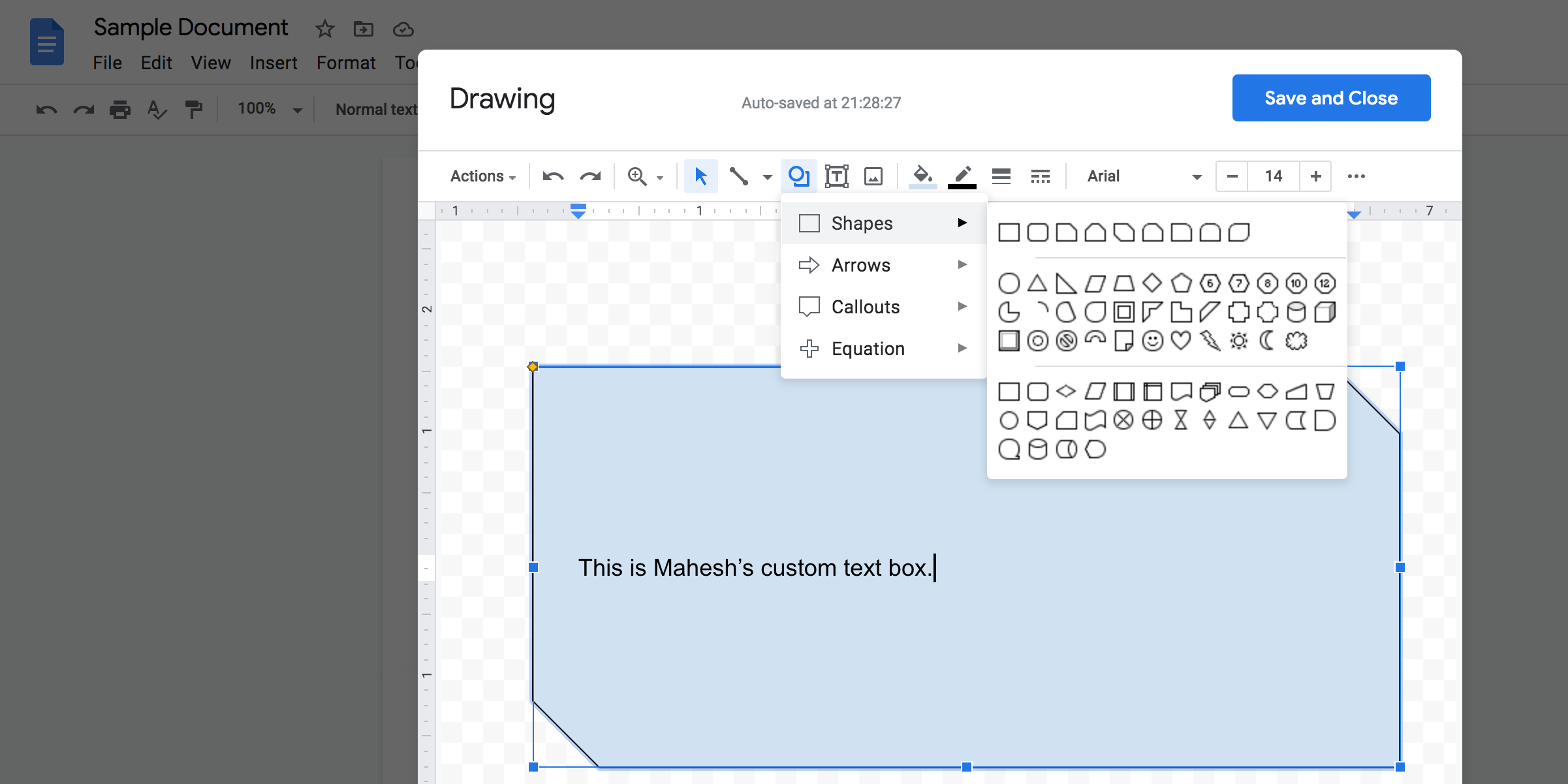
È possibile modificare la casella di testo appena aggiunta facendo clic su di essa e selezionando Modifica . Se desideri rimuovere la casella di testo, seleziona la casella e premi il tasto Canc .
Modifica dell'aspetto del testo con le caselle di testo in Google Docs
Le caselle di testo sono un ottimo modo per attirare l'attenzione delle persone su determinati elementi nei tuoi documenti. In Google Documenti, puoi aggiungere una casella di testo senza troppi problemi. Scegli semplicemente il tipo di scatola che desideri aggiungere, personalizzala e il gioco è fatto.
Oltre alle caselle di testo, Google Docs ha molte altre funzionalità da offrire. Vale la pena imparare queste funzionalità se Google Docs è il tuo word processor di riferimento. Risparmierai tempo e fatica con più funzioni che sai come utilizzare.

